CHRISTMAS PRESENT

Ringrazio Annie
avermi permesso di tradurre i suoi
tutorial.


|
qui puoi trovare qualche risposta ai tuoi dubbi.
Se l'argomento che ti interessa non è presente, ti prego di segnalarmelo.
Questo tutorial è stato creato con PSP X2 e tradotto con Corel X, ma può essere eseguito anche con le altre versioni di PSP.
Dalla versione X4, il comando Immagine>Rifletti è stato sostituito con Immagine>Capovolgi in orizzontale,
e il comando Immagine>Capovolgi con Immagine>Capovolgi in verticale.
Nelle versioni X5 e X6, le funzioni sono state migliorate rendendo disponibile il menu Oggetti.
Con la versione X7 sono tornati i comandi Immagine>Rifletti e Immagine>Capovolgi, ma con nuove funzioni.
Vedi la scheda sull'argomento qui
traduzione francese qui
Occorrente:
Materiale qui
Il tube utilizzato è di Guismo.
Filtri:
Se hai problemi con i Filtri consulta la sezione Filtri qui
Artistics - Sponge qui
Alien Skin Xenofex 2.0 - Constellation qui
Animation Shop qui

1. Apri una nuova immagine trasparente 600 x 500 pixels.
2. Imposta il colore di primo piano con un colore chiaro; il mio #9f1410,
e il colore di sfondo con un colore scuro; il mio #350303.
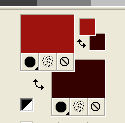
Passa il colore di primo piano a Gradiente.

3. Riempi  l'immagine trasparente con il gradiente.
l'immagine trasparente con il gradiente.
4. Effetti>Plugins>Artistics - Sponge.
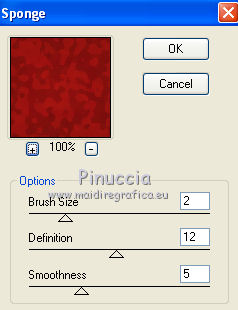
5. Effetti>Effetti di bordo>Aumenta di più.
6. Apri il tube della donna e vai a Modifica>Copia.
Torna al tuo lavoro e vai a Modifica>Incolla come nuovo livello.
Immagine>Ridimensiona, all'80%, tutti i livelli non selezionato.
Sposta  il tube sul bordo inferiore.
il tube sul bordo inferiore.
7. Effetti>Effetti 3D>Sfalsa ombra, ombra su nuovo livello selezionato.

Rimani posizionato sul livello dell'ombra.
Effetti>Effetti di distorsione>Mulinello.

Abbassa l'opacità di questo livello al 50%.
8. Attiva il livello superiore.
Aggiungi il tuo nome e/o il tuo watermark su un nuovo livello.
9. Apri il file di testo "tekst present" e vai a Modifica>Copia.
Torna al tuo lavoro e vai a Modifica>Incolla come nuovo livello.
Spostalo  in alto a destra.
in alto a destra.
Effetti>Effetti 3D>Sfalsa ombra, con i settaggi precedenti.
10. Immagine>Aggiungi bordatura, 1 pixel, simmetriche, con il colore di sfondo.
Immagine>Aggiungi bordatura, 2 pixels, simmetriche, con il colore di primo piano.
Passa il colore di sfondo a Motivi e seleziona un motivo oro a tua scelta, con i seguenti settaggi.

Seleziona il bordo da 2 pixels con la bacchetta magica 

e riempilo  con il motivo oro.
con il motivo oro.
Selezione>Deseleziona.
11. Immagine>Aggiungi bordatura, 1 pixel, simmetriche, con il colore di sfondo.
Immagine>Aggiungi bordatura, 20 pixels, simmetriche, con il colore di primo piano.
Seleziona questo bordo con la bacchetta magica 
12. Effetti>Plugins>Artistics - Sponge, con i settaggi precedenti.
Effetti>Effetti di bordo>Aumenta di più.
Selezione>Deseleziona.
13. Immagine>Aggiungi bordatura, 1 pixel, simmetriche, con il colore di sfondo.
Immagine>Aggiungi bordatura, 2 pixels, simmetriche, con il colore di primo piano.
Seleziona questo bordo con la bacchetta magica  ,
,
e riempilo  con il motivo oro.
con il motivo oro.
Selezione>Deseleziona.
14. Attiva lo strumento Penna  - stile di linea: Filo spinato.
- stile di linea: Filo spinato.

Inverti i colori in modo che il colore di primo piano sia impostato con il motivo oro,
e chiudi il colore di sfondo.
15. Traccia delle linee - vedi il mio esempio per orientarti -
una volta dall'alto verso il basso e dal basso verso l'alto.
Quando hai finito:
Livelli>Converti in livello raster.
16. Selezione>Seleziona tutto.
Selezione>Mobile.
Selezione>Immobilizza.
17. Effetti>Effetti 3D>Sfalsa ombra.
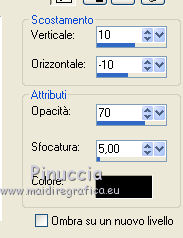
Mantieni selezionato.
18. Effetti>Plugins>Alien Skin Xenofex 2.0 - Constellation.
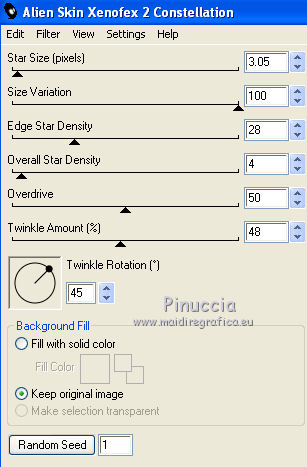
Selezione>Deseleziona.
19. Modifica>Copia Unione.
Apri Animation Shop e vai a Modifica>Incolla>Incolla come nuova animazione.
Torna in PSP.
Modifica>Annulla azione Deseleziona.
Modifica>Annulla azione Constellation.
Ripeti l'Effetto Constellation con gli stessi settaggi, ma cliccando una volta su Random Seed.

Selezione>Deseleziona.
Modifica>Copia Unione.
Torna in Animation Shop e vai a Modifica>Incolla>Incolla dopo il fotogramma corrente.
Di nuovo in PSP.
Modifica>Annulla azione Deseleziona.
Modifica>Annulla azione Constellation.
Ripeti l'Effetto Constellation, cliccando una volta su Random Seed.
Selezione>Deseleziona.
Modifica>Copia Unione.
Per finire, in Animation Shop: Modifica>Incolla>Incolla dopo il fotogramma corrente.
Immagine>Ridimensiona, a 500 pixels di larghezza.
Controlla il risultato cliccando su Visualizza  e salva in formato gif.
e salva in formato gif.
Per questa versione ho usato un tube di Tocha


Se hai problemi o dubbi, o trovi un link non funzionante,
o anche soltanto per dirmi se questo tutorial ti è piaciuto, scrivimi.
4 Dicembre 2011

